Dù máy tính của bạn có dung lượng lưu trữ nội bộ lớn đến đâu, việc gặp phải các vấn đề về không gian lưu trữ là điều khó tránh khỏi. Khi tình huống này xảy ra, một giải pháp nhanh chóng và hiệu quả là xác định và loại bỏ các tệp tin lớn, chiếm nhiều dung lượng đang ẩn mình trên thiết bị của bạn. Bài viết này sẽ hướng dẫn bạn hai phương pháp chính để giải quyết vấn đề nan giải này, giúp máy tính của bạn hoạt động mượt mà hơn.
Giải Phóng Bộ Nhớ Hiệu Quả Với PC Manager Của Microsoft
Có rất nhiều công cụ chuyên dụng có thể giúp bạn tìm các tệp lớn trên máy tính Windows. Tuy nhiên, hầu hết chúng khá phức tạp khi sử dụng. Nếu bạn đang tìm kiếm một giải pháp nhanh chóng và không rắc rối, ứng dụng PC Manager là một lựa chọn đáng cân nhắc.
PC Manager là một ứng dụng miễn phí từ Microsoft, cho phép bạn xem tất cả các tệp lớn trên máy tính chỉ với một cú nhấp chuột. Vì ứng dụng này không được cài đặt sẵn trên các máy tính Windows, bạn sẽ cần tải xuống từ Microsoft Store trước tiên.
Tải xuống: PC Manager (Miễn phí)
Lưu ý: PC Manager không khả dụng ở tất cả các quốc gia. Bạn sẽ không thấy nút cài đặt trong Microsoft Store nếu bạn đang ở một khu vực không được hỗ trợ.
Sau khi đã cài đặt ứng dụng PC Manager, hãy làm theo các bước sau để tìm các tệp tin dung lượng lớn:
- Mở ứng dụng PC Manager trên máy tính của bạn.
- Chuyển đến tab Storage (Lưu trữ) và chọn Large Files (Tệp lớn).
- Trong cửa sổ hiện ra, PC Manager sẽ hiển thị tất cả các tệp lớn cùng với tổng dung lượng lưu trữ mà chúng chiếm dụng.
- Theo mặc định, ứng dụng phân loại các tệp có kích thước lớn hơn 10 MB là “lớn”. Tuy nhiên, bạn có thể nhấp vào menu thả xuống Size (Kích thước) ở góc trên bên phải và chọn các tùy chọn như 50 MB, 100 MB, hoặc thậm chí 1 GB.
- Sử dụng các bộ lọc ở đầu cửa sổ để thu hẹp tìm kiếm các tệp lớn theo loại, chẳng hạn như tài liệu, hình ảnh, video, tệp ZIP, và nhiều hơn nữa.
- Chọn các tệp bạn muốn di chuyển hoặc xóa bằng cách đánh dấu vào các ô bên cạnh chúng.
- Cuối cùng, nhấp vào nút Move (Di chuyển) nếu bạn muốn chuyển tệp đến một thư mục khác. Hoặc, nhấp vào nút Permanently delete (Xóa vĩnh viễn) để loại bỏ hoàn toàn các tệp này khỏi hệ thống.
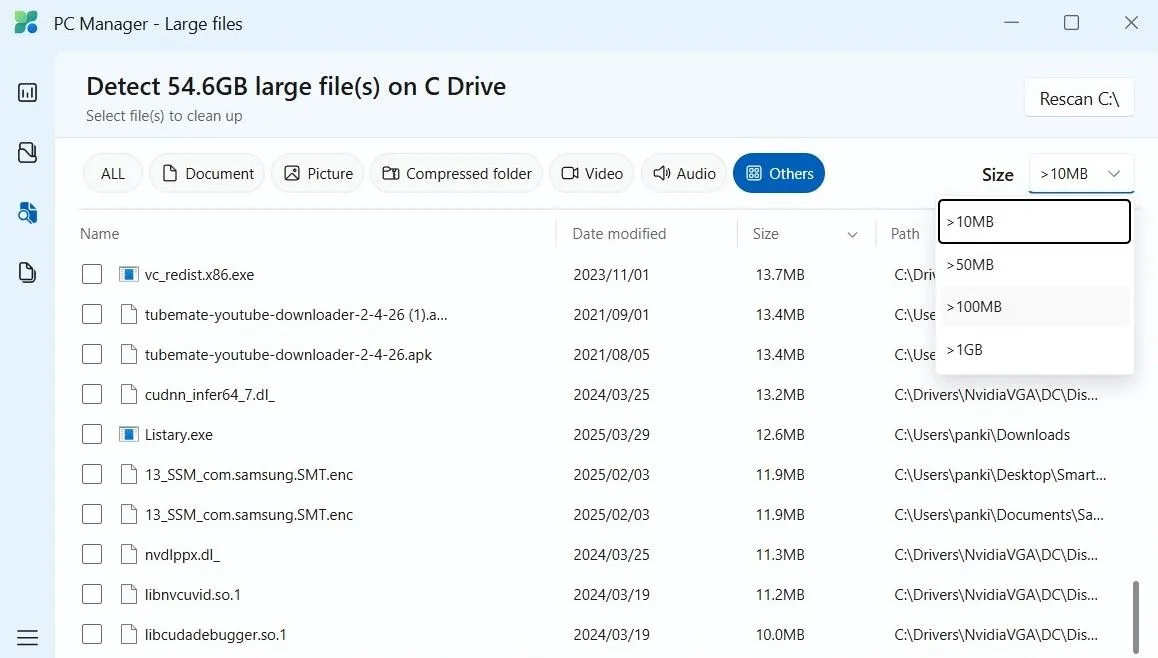 Giao diện PC Manager hiển thị danh sách các tệp tin dung lượng lớn trên Windows
Giao diện PC Manager hiển thị danh sách các tệp tin dung lượng lớn trên Windows
Lưu ý quan trọng: Tùy chọn “Permanently Delete” (Xóa vĩnh viễn) trong PC Manager sẽ loại bỏ hoàn toàn các tệp, có nghĩa là bạn sẽ không thể khôi phục chúng từ Thùng rác (Recycle Bin). Vì vậy, hãy đảm bảo tiến hành cẩn thận khi sử dụng tùy chọn này.
Và cứ như vậy, bạn đã thành công loại bỏ các tệp tin dung lượng lớn trên PC của mình. Phương pháp này lý tưởng cho hầu hết người dùng vì nó nhanh chóng và dễ thực hiện.
PC Manager cũng cung cấp các tính năng quản lý lưu trữ hữu ích khác, chẳng hạn như tìm tệp trùng lặp trong Windows, sắp xếp các tệp đã tải xuống, và nhiều hơn nữa. Ngoài ra, nó có thể giúp tăng hiệu suất PC, quản lý cài đặt bảo vệ và truy cập nhanh vào các công cụ thường dùng.
Tìm Kiếm File Dung Lượng Lớn Bằng File Explorer: Linh Hoạt và Chi Tiết Hơn
Mặc dù PC Manager cho phép bạn định vị các tệp lớn theo kích thước, bạn cũng có thể sử dụng File Explorer để thực hiện công việc này. Có một vài lợi thế khi sử dụng File Explorer. Thứ nhất, bạn không cần tải thêm bất kỳ ứng dụng nào. Thứ hai, File Explorer cung cấp cho bạn nhiều quyền kiểm soát hơn trong việc sắp xếp và lọc tệp.
Ví dụ, bạn có thể sử dụng File Explorer để chỉ định vị các tệp EXE lớn. Tương tự, thay vì sàng lọc tất cả các tệp video lớn, bạn có thể tạo danh sách chỉ các tệp MOV lớn. Ngoài ra, File Explorer cho phép bạn tìm kiếm trong các thư mục cụ thể, điều này có nghĩa là bạn sẽ có tính linh hoạt cao hơn.
Dưới đây là cách bạn có thể sử dụng File Explorer để tìm các tệp lớn trên Windows:
- Nhấn phím Windows + E để mở File Explorer.
- Điều hướng đến This PC để tìm kiếm toàn bộ máy tính của bạn, hoặc chọn một thư mục hoặc ổ đĩa cụ thể nơi bạn muốn tìm các tệp lớn.
- Trong thanh tìm kiếm ở phía trên, gõ size:gigantic và nhấn Enter để xem tất cả các tệp lớn hơn 128 MB. Bạn cũng có thể sử dụng các bộ lọc kích thước khác, chẳng hạn như size:large (1-16 MB) hoặc size:huge (16-128 MB). Để chính xác hơn nữa, hãy gõ size:>300MB vào hộp tìm kiếm để tìm các tệp lớn hơn 300 MB.
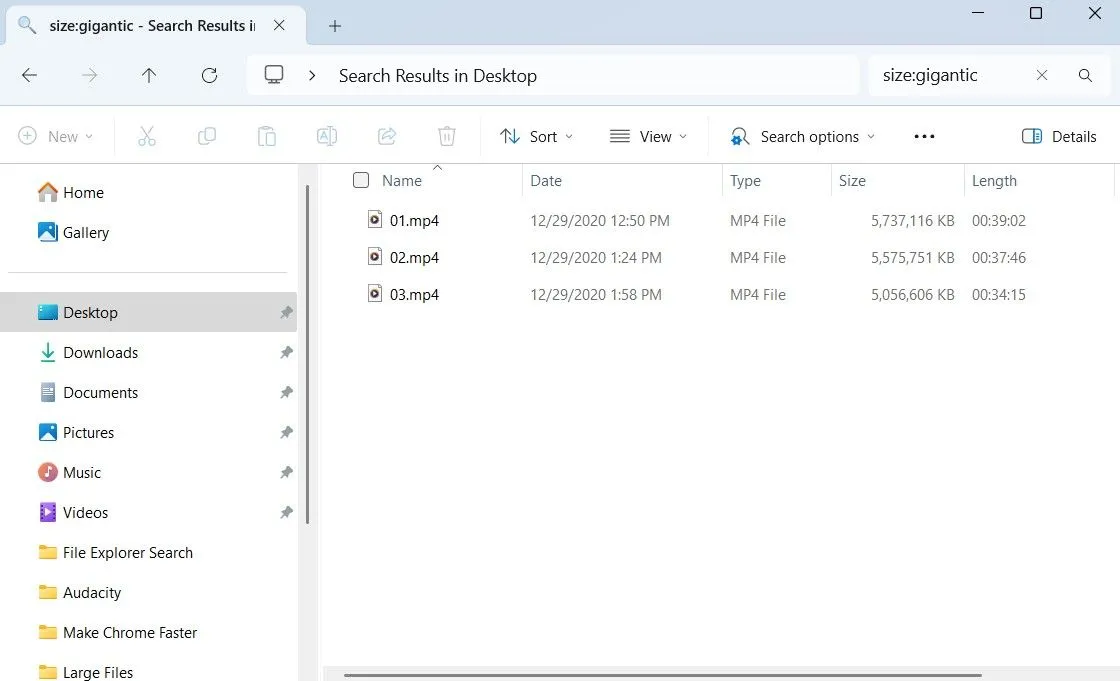 Cửa sổ File Explorer hiển thị kết quả tìm kiếm các tệp tin lớn theo kích thước
Cửa sổ File Explorer hiển thị kết quả tìm kiếm các tệp tin lớn theo kích thước
Mẹo: Sau khi nhập truy vấn tìm kiếm, bạn có thể nhấp vào View > Details để xem các tệp cùng với kích thước của chúng. Sau đó, bạn có thể sắp xếp kết quả bằng cách nhấp vào cột Size ở đầu cửa sổ.
Một lợi ích khác của việc sử dụng File Explorer là bạn có thể kết hợp các bộ lọc tìm kiếm để có kết quả chính xác hơn. Ví dụ, bạn có thể gõ *.mov size:>300MB vào thanh tìm kiếm để định vị các tệp MOV lớn hơn 300 MB. Tương tự, bạn có thể sử dụng *.exe size:>100MB để tìm kiếm các tệp EXE lớn hơn 100 MB.
Tất nhiên, việc này sẽ yêu cầu bạn làm quen với các mẹo tìm kiếm khác nhau của File Explorer. Tuy nhiên, bạn chắc chắn sẽ có tính linh hoạt cao hơn so với việc sử dụng PC Manager.
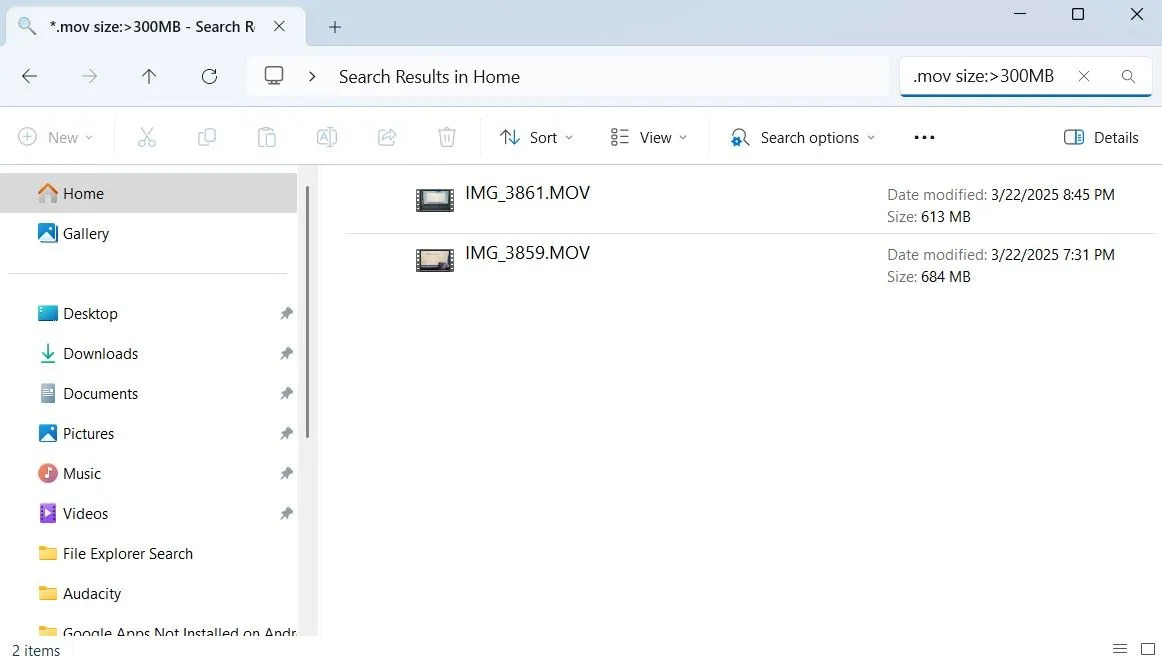 File Explorer hiển thị các tệp video .mov có dung lượng lớn hơn 300MB
File Explorer hiển thị các tệp video .mov có dung lượng lớn hơn 300MB
Khi bạn tiếp tục sử dụng máy tính Windows của mình, bạn cuối cùng sẽ gặp phải các hạn chế về không gian lưu trữ. Nếu bạn không muốn gỡ cài đặt ứng dụng hoặc chương trình, việc xác định và loại bỏ các tệp lớn không sử dụng là lựa chọn tốt nhất của bạn.
Dù bạn chọn sự tiện lợi một cú nhấp chuột của PC Manager hay các tùy chọn tìm kiếm chi tiết của File Explorer, việc tìm kiếm các tệp lớn trên máy tính của bạn sẽ không mất nhiều thời gian. Hãy chọn phương pháp phù hợp nhất với nhu cầu của bạn và giải phóng không gian lưu trữ cho PC của bạn ngay hôm nay! Hãy chia sẻ trải nghiệm của bạn về việc giải phóng bộ nhớ máy tính trong phần bình luận bên dưới nhé.


